Kategori: Design og tilpasning•Læsetid: 4 min læsning
Ændre branding i Carousel Maker
Tilpas din carousel branding med logoer og virksomhedsdetaljer
brandingtilpasninglogoprofessionel
Sidst opdateret: 25.8.2025
Sådan ændrer du branding 🎨
Trin 1: Adgang til branding indstillinger 🔧
- Åbn carousel editoren
- Led efter Branding indstillinger panelet i venstre sidebjælke
- Panelet viser et toggle ikon og "Branding indstillinger" tekst
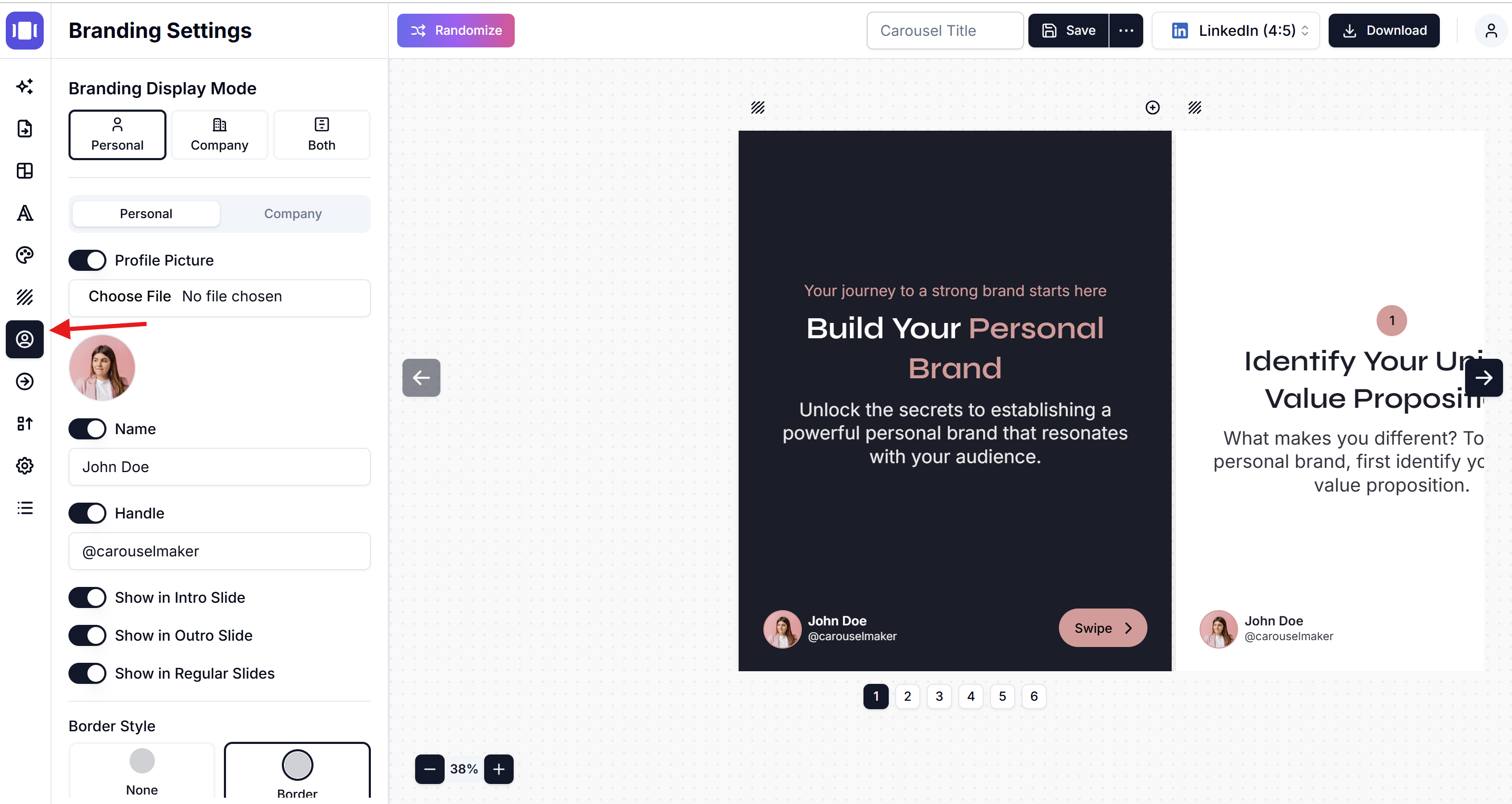
Trin 2: Vælg branding visningsmode 🎯
Vælg en af tre muligheder:
- Personlig 👤: Viser din profil og personlige detaljer
- Virksomhed 🏢: Viser virksomhedslogo og forretningsinformation
- Begge 👥: Viser både personlig og virksomheds-branding
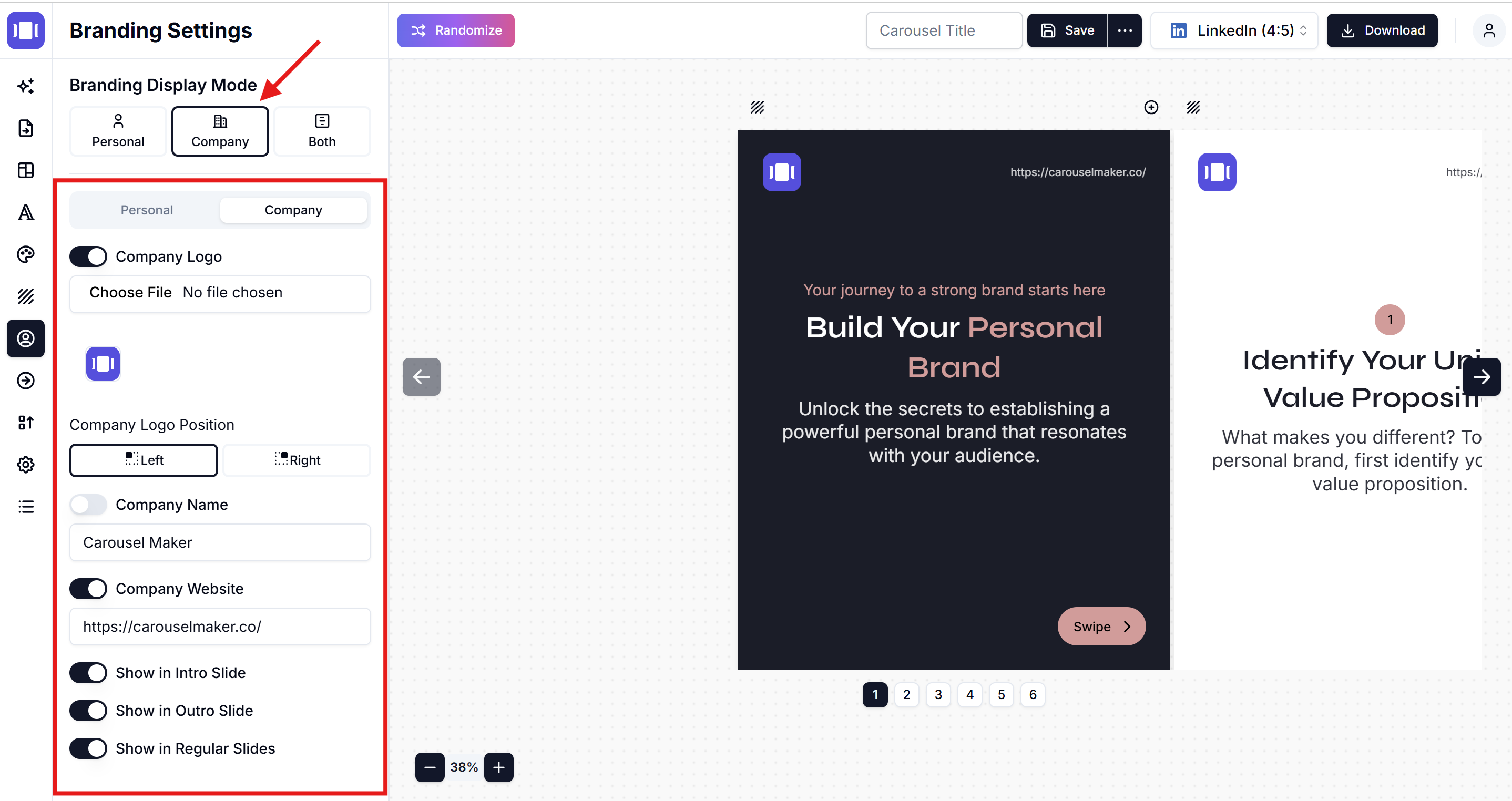
Trin 3: Konfigurer personlig branding 👤
Tilføj profilbillede 📸
- Toggle Profilbillede til TIL
- Klik Vælg fil
- Vælg dit profilbillede
- Billedet vil vises i forhåndsvisningen
Indstil personlige detaljer ✏️
- Toggle Navn til TIL
- Indtast dit navn i tekstfeltet
- Toggle Handle til TIL
- Indtast dit sociale medie handle (f.eks. @brugernavn)
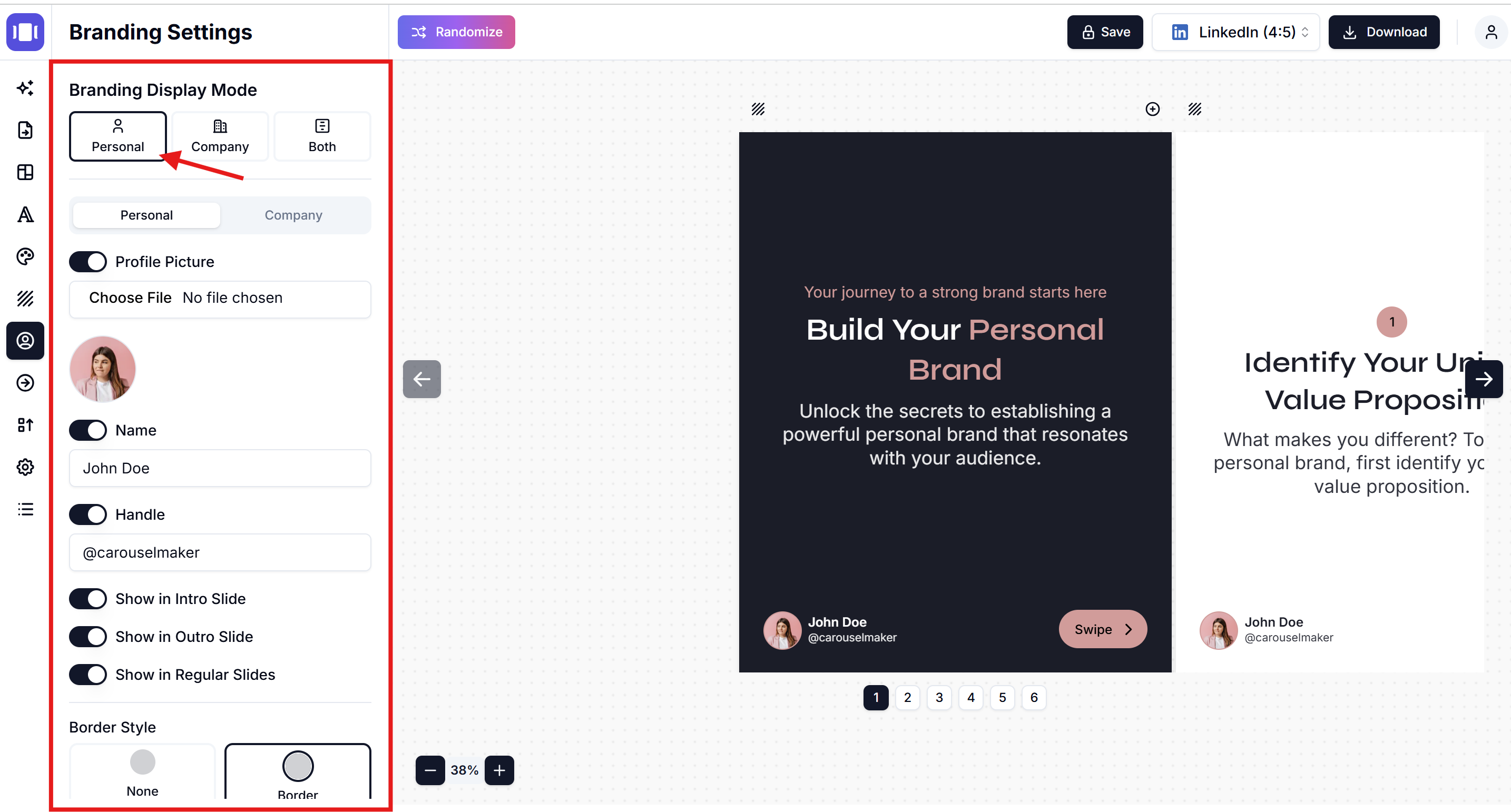
Vælg hvor personlig branding skal vises 📍
- Vis i intro slide: Toggle TIL for at vise på første slide
- Vis i outro slide: Toggle TIL for at vise på sidste slide
- Vis i almindelige slides: Toggle TIL for at vise på indholdsslides
Trin 4: Konfigurer virksomheds-branding 🏢
Tilføj virksomhedslogo 🎨
- Toggle Virksomhedslogo til TIL
- Klik Vælg fil
- Upload dit virksomhedslogo
- Vælg logo position: Venstre eller Højre
Indstil virksomhedsdetaljer 📝
- Toggle Virksomhedsnavn til TIL
- Indtast dit virksomhedsnavn
- Toggle Virksomhedswebsite til TIL
- Indtast din website URL (inkluder https://)
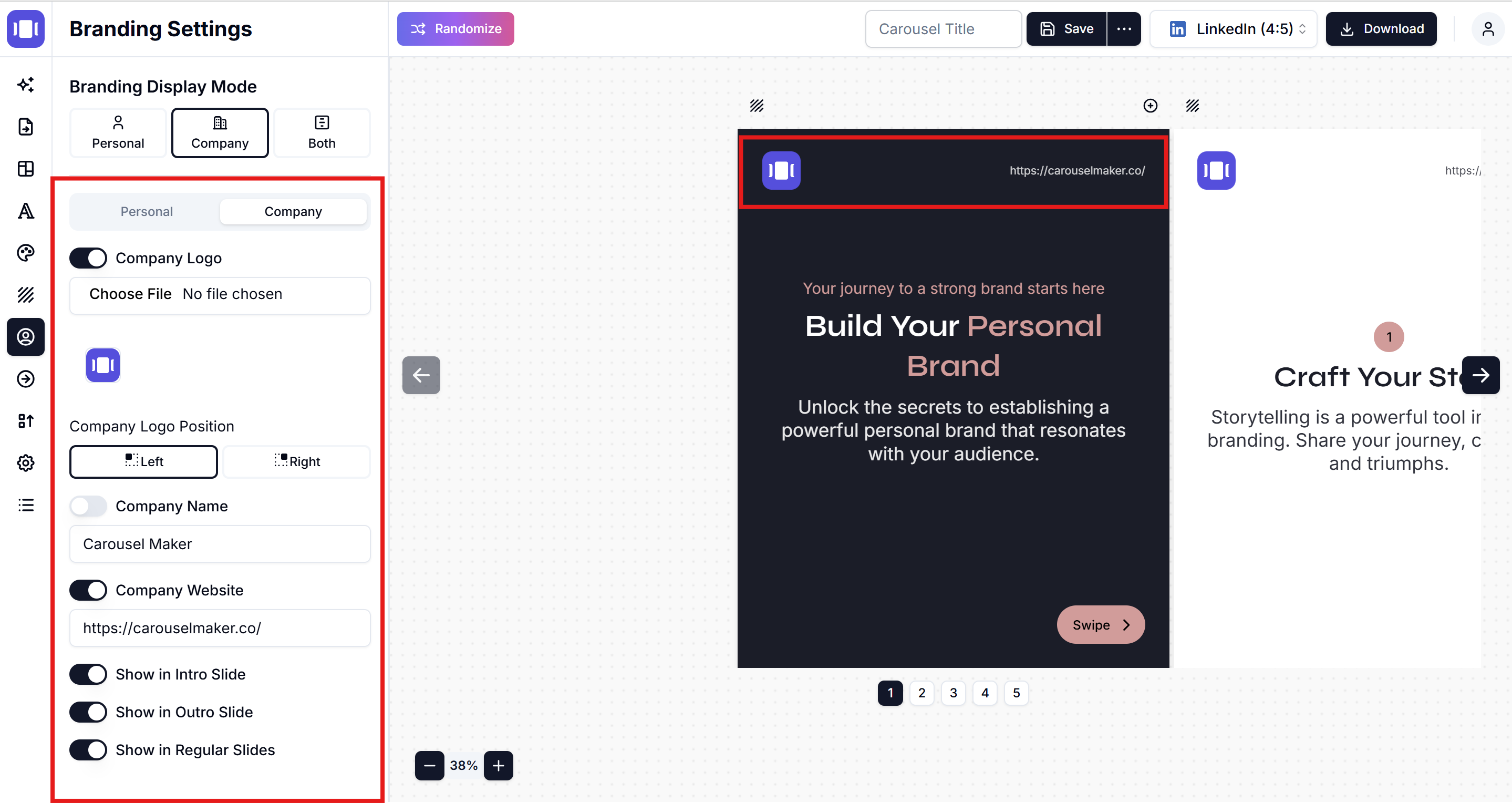
Vælg hvor virksomheds-branding skal vises 📍
- Vis i intro slide: Toggle TIL for første slide
- Vis i outro slide: Toggle TIL for sidste slide
- Vis i almindelige slides: Toggle TIL for indholdsslides
Trin 5: Tilpas kantsstil 🖼️
- Gå til Kantsstil sektionen
- Vælg mellem:
- Ingen: Ingen kant omkring branding elementer
- Kant: Tilføjer kant omkring profil/virksomhedsinfo
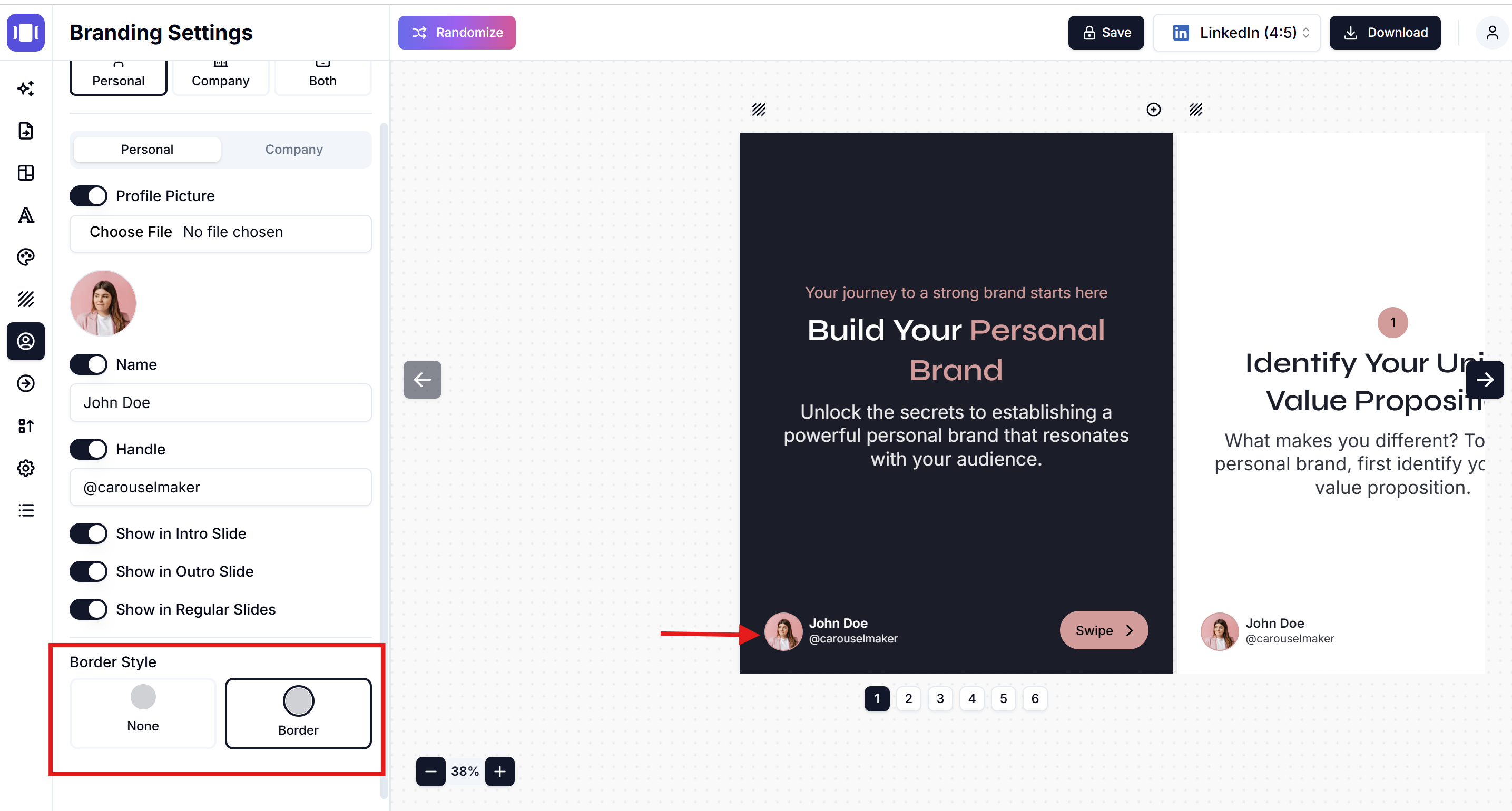
Trin 6: Forhåndsvis og gem ✅
- Tjek carousel forhåndsvisningen til højre
- Brug Randomize knappen til at teste forskellige konfigurationer
- Klik Gem når du er tilfreds med branding opsætningen
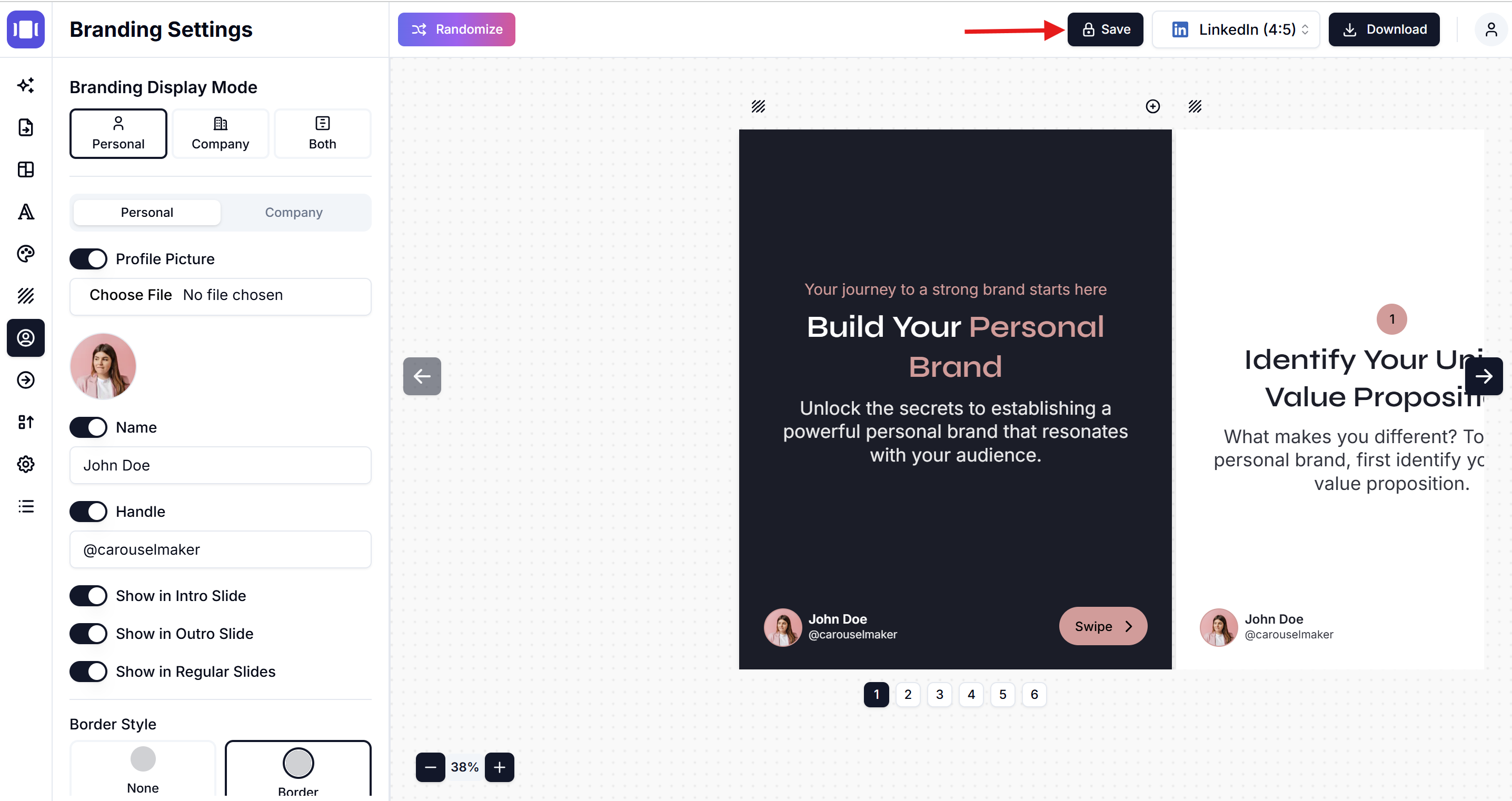
Tips 💡
- Brug billeder i høj kvalitet til logoer og profilbilleder
- Hold tekst kortfattet for bedre læsbarhed
- Test forskellige slide placeringer for optimal synlighed
- Bevar konsistent branding på tværs af alle carouseller
Fejlfinding
Billede uploader ikke? 🚫
- Tjek filstørrelse (hold under 5MB)
- Brug understøttede formater (JPG, PNG, GIF)
Branding vises ikke? ❓
- Sørg for at toggles er sat til TIL
- Tjek om du har valgt korrekt visningsmode
- Verificer at slide placeringsindstillinger er aktiveret
Related Articles
Sådan tilføjer du billeder til slides
Trin-for-trin guide til at tilføje og tilpasse billeder i dine karrusel slides
•Læsetid: 4 min læsning
Ændre skriftudseende
Tilpas din carousel skrifttype og tekststil
•Læsetid: 4 min læsning
Sådan ændrer du temafarver
Simpel guide til at tilpasse dine carousel farver og oprette branded designs
•Læsetid: 2 min læsning